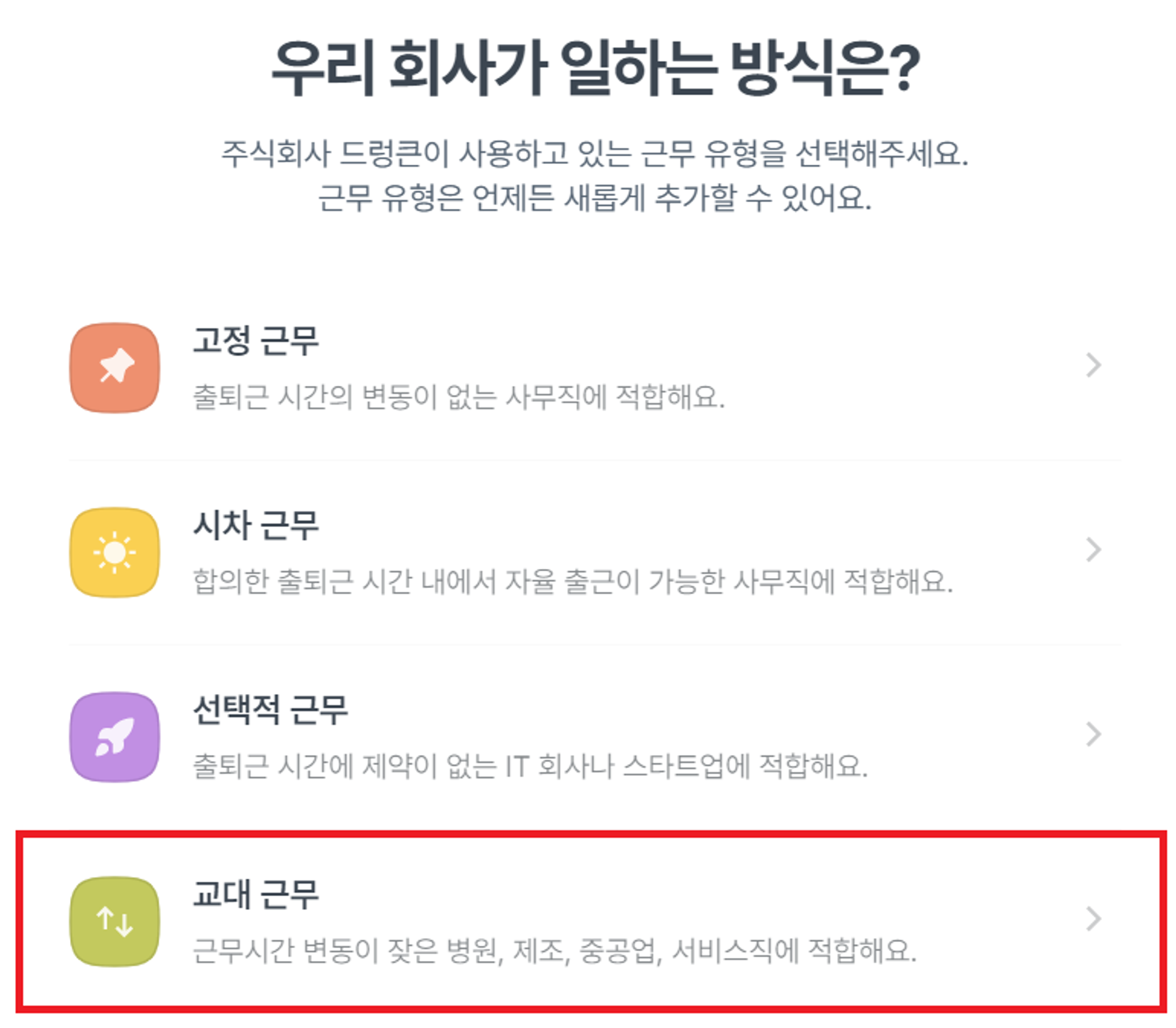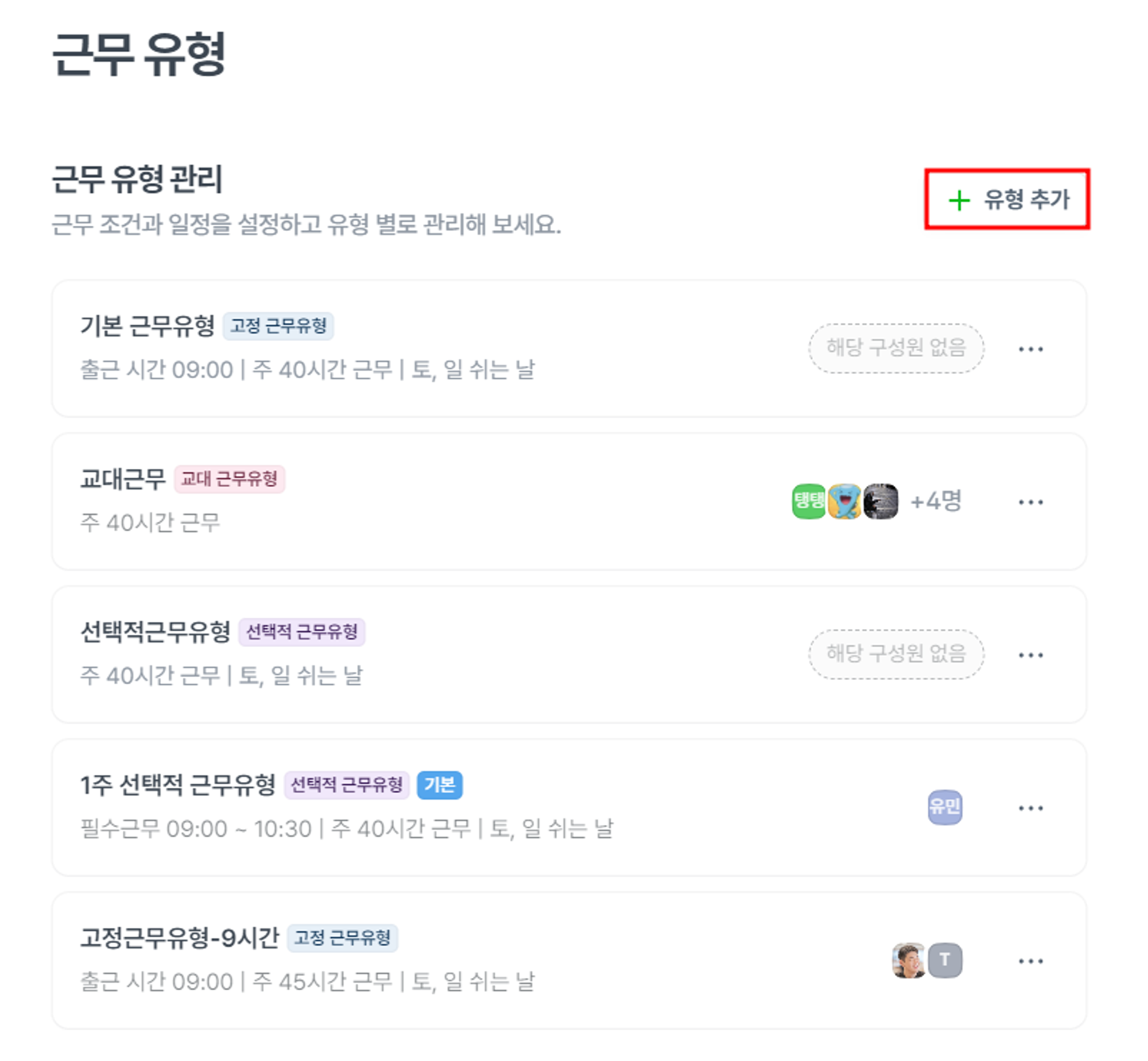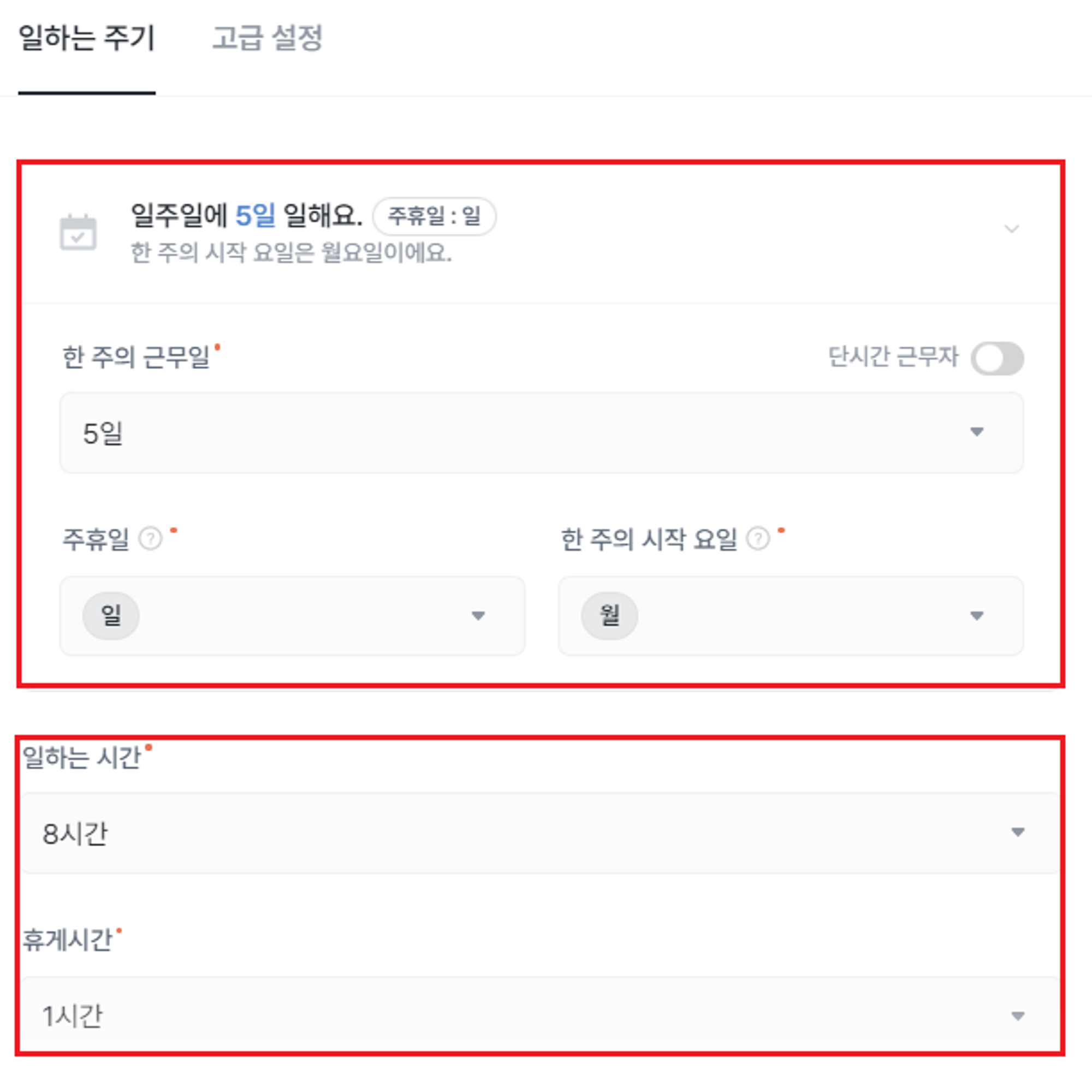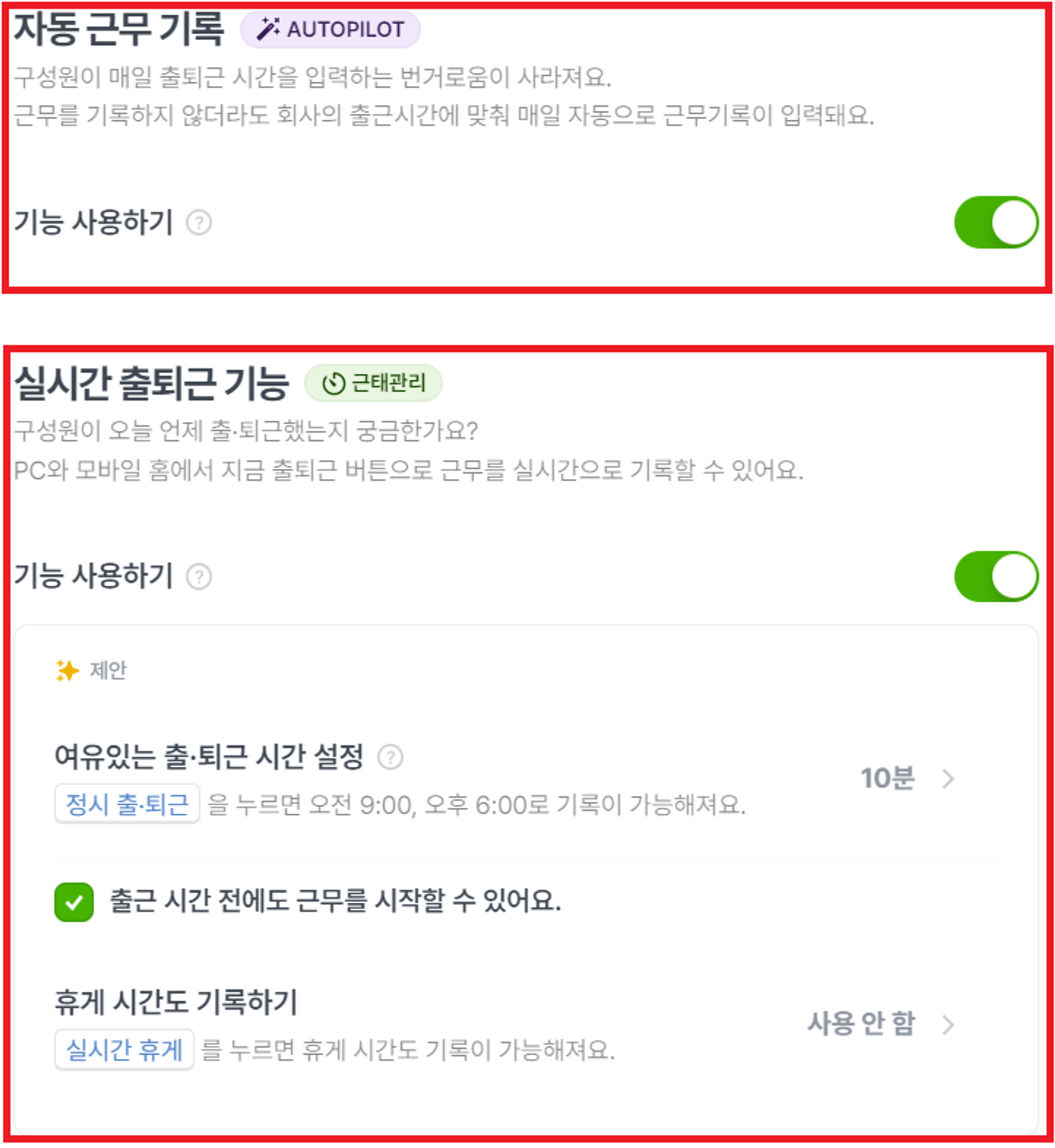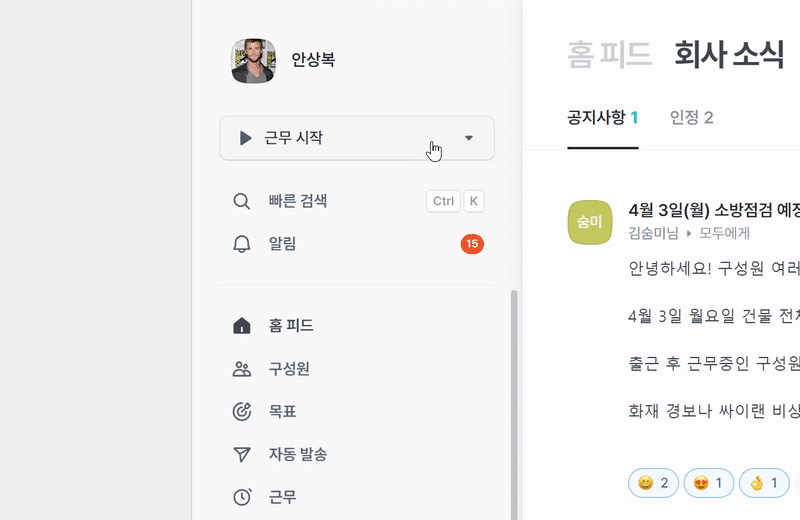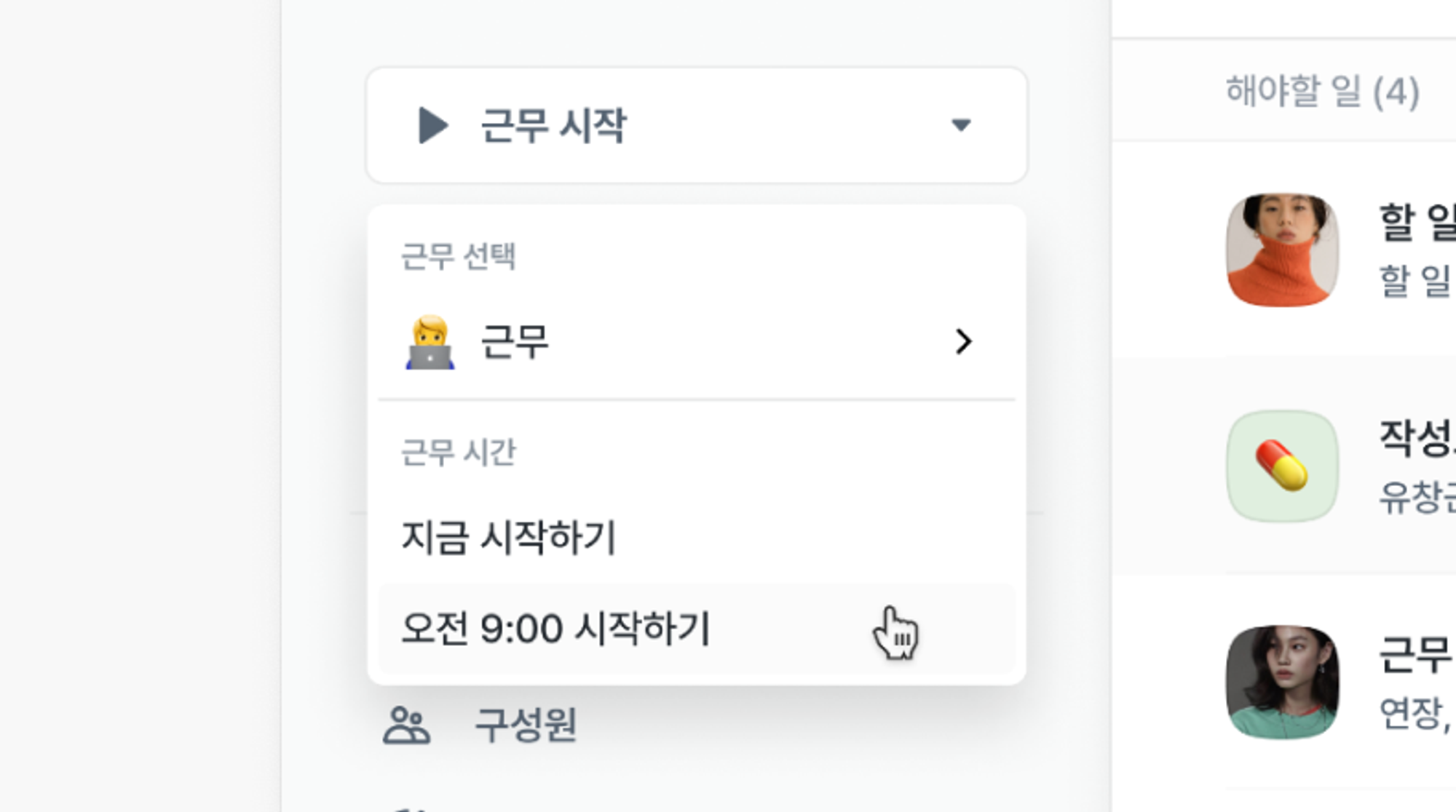유동적으로 변하는 근무 스케줄을 관리해야 한다면 스케줄 근무 유형을 만들어 관리할 수 있어요.
관리자, 권한자가 구성원의 근무 스케줄을 미리 게시할 수 있고구성원은 모바일 App 등을 통해 본인의 스케줄 및 근무조를 손쉽게 체크할 수 있어요.
필수 권한 : 근무 조회, 근무 편집, 교대 근무 관리, 구성원 휴가 조회, 구성원 휴가 편집 권한이 필요해요.
설정 방법
하루 일하는 근무 시간은 고정적이나 근무 요일, 시작 시간의 변동이 잦다면 교대 근무를 설정하고, 관리자, 또는 조직장이 스케줄을 게시하는 방식을 활용해볼 수 있어요.
먼저 근무유형을 설정 해볼까요?
일하는 주기
1.
한 주의 근무일 : 한 주 동안 일하기로 약속한 일 수를 선택합니다.
2.
주휴일 : 주 1일 이상의 유급휴일을 반드시 입력해야합니다.
•
스케줄 배치 시, 근무유형에서 설정한 요일이 기본 주휴일로 지정됩니다.
주휴일은 자유롭게 변경할 수 있습니다.
3.
한 주기의 시작 요일 : 스케줄 주기가 시작되는 요일을 선택합니다.
•
월요일로 선택하였다면, 주 소정근무일 수 5일에 따라 월, 화, 수, 목, 금이 근무일이 됩니다.
4.
일하는 시간 : 휴게 시간을 제외한 일하는 시간을 입력합니다.
5.
휴게시간 : 총 휴게시간을 입력합니다.
•
일하는 시간이 4시간인 경우 30분 이상, 8시간인 경우 1시간 이상 휴게 시간을 부여해야 합니다.
6.
자동 근무 기록
•
설정한 근무 시작시간을 기준으로 자동으로 기본 출/퇴근 시간으로 flex에 우선 기록돼요.
•
설정된 근무 시작 시간에 맞춰 일하는 시간이 자동으로 채워져요.
구성원은 기록을 깜빡 하더라도 시간이 채워져서 편하고, 관리자는 혹시 비어있을 근무 시간을 관리해야 하는 비효율이 줄어들어요.
7.
실시간 출퇴근 기능
실시간으로 플렉스 앱 또는 좌측 상단 위젯을 통해 근무를 기록 할 수 있어요.
•
여유 있는 출·퇴근 시간 설정
◦
관리자가 설정한 시간 범위내에서 늦은 출근, 빠른 퇴근을 정시근무로 인정할 수 있어요.
[정시 출퇴근 범위 설정 로직]
9:00am - 6:00pm 근무 스케줄 게시 기준 예시
[출근시간 전에도 근무를 시작할 수 있어요]
•
8:50am 출근 기록 시, 8:50am 부터 근무로 자동 인정 됩니다. (출근/퇴근 기록 시점으로 근무등록)
[정시만 인정] + [출근 시간 전에도 근무를 시작할 수 있어요 off]
•
9:00am 전에 근무 입력 시도 시, 근무 위젯에 '9시 시작' 만 노출되어 '지금 시작' 불가능 하며, 09:01분부터는 '지금 시작' 버튼만 노출되어 늦은 출근 관리 가능
[정시 출퇴근 범위 10분]
•
9:10am 직전까지 '지금 시작' 및 ‘9시 시작’ 버튼이 함께 노출 되어 유연한 출근 가능하며, 5:50pm 직후 부터 '지금 종료' 및 ‘6시 종료' 가 함께 노출
•
휴게 시간도 기록하기
◦
구성원이 실시간으로 휴게시간을 입력할 수 있어요.
◦
구성원 이석을 관리하고자 한다면 실시간 휴게를 활용 해보세요.
고급 설정
1.
휴게 미달시, 근무 등록을 허용할까요?
•
근무를 등록하면 추천 휴게시간도 함께 등록돼요.
•
추천 휴게시간을 사용하지 않거나, 구성원이 추천 휴게시간으론 부족한 장시간의 근무 기록을 시도 할 경우 flex는 4시간 근무 사이에 30분의 휴게를 자동으로 입력 해드려요.
•
단, 위 설정을 사용한다면 강제로 휴게를 입력하지 않게 돼요.
2.
일한 시간이 법정 근로 시간을 초과해도 허용할까요?
•
flex는 구성원의 근무 입력에 법정 최대 근무시간을 똑똑하게 제한하고 있어요.
◦
위 설정을 사용한다면, 주 52시간을 초과한 근무 기록이 가능해요.
3.
주휴일의 주기가 일주일을 넘어서도 등록을 허용할까요?
•
근로기준법상 주휴일은 일주일에 한 번씩 반드시 지정되어야해요. 단 내부적인 상황 등에 따라 스케줄 게시시 주휴일이 일주일을 넘어서 등록되는 경우가 있다면 해당 기능을 활성화하여 스케줄을 게시할 수 있어요.